Создание параметров в соответствии с состоянием принтера
Проверьте состояние регистрации принтера, а затем выполните настройки так, чтобы выполнять печать или сканирование с принтера или сканера.
См. Принтеры, для которых требуется регистрация с помощью функции AirPrint и проверьте, указан ли принтер или сканер в списке.
 Примечание.
Примечание.
- Используйте AirPrint для печати фотографий, документов и других элементов с помощью функции, заданной по умолчанию в Mac OS.
Если принтер или сканер указан в списке
-
Убедитесь, что принтер или сканер включен и подсоединен к компьютеру.
-
На компьютере выберите Принтеры и сканеры (Printers & Scanners) в окне Параметры системы (System Preferences), а затем проверьте, появился ли принтер или сканер.
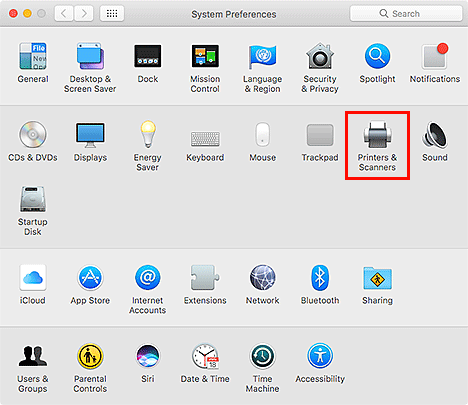
 Примечание.
Примечание.-
Если принтер или сканер не отображается, добавьте принтер или сканер следующим образом.
- На компьютере выберите Принтеры и сканеры (Printers & Scanners) в окне Параметры системы (System Preferences).
- В диалоговом окне Принтеры и сканеры (Printers & Scanners) щелкните +, а затем выберите Добавить принтер или сканер... (Add Printer or Scanner...).
- В поле Тип (Kind) диалогового окна Добавить (Add) выберите в качестве названия модели принтера или сканера значение Bonjour Multifunction.
- В разделе Использовать (Use) выберите Защищенная печать AirPrint (Secure AirPrint) или AirPrint.
- Щелкните Добавить (Add).
-
-
Выберите принтер или сканер, а затем убедитесь, что для параметра Тип (Kind) установлено Canon XXX series-AirPrint (где XXX — это название модели).
-
В диалоговом окне настроек приложения My Image Garden установите флажок Печатать/сканировать с применением AirPrint (Print/scan using AirPrint).
 Примечание.
Примечание.
- См. Ограничения на печать/сканирование с помощью функции AirPrint в разделе «Общие замечания».
- См. Руководство по My Image Garden (AirPrint).
Если принтера или сканера нет в списке
-
Убедитесь, что принтер или сканер включен и подсоединен к компьютеру.
-
На компьютере выберите Принтеры и сканеры (Printers & Scanners) в окне Параметры системы (System Preferences), а затем проверьте, появился ли принтер или сканер.
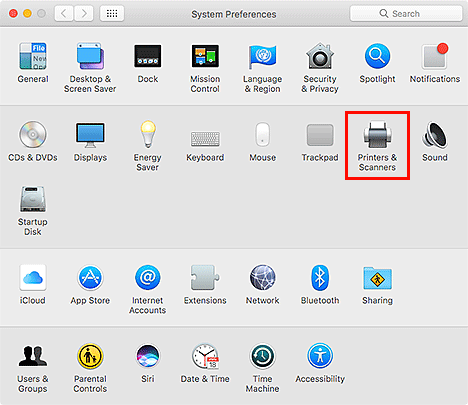
 Примечание.
Примечание.-
Если принтер или сканер не отображается, добавьте принтер или сканер следующим образом.
Перейдите на наш веб-сайт, затем загрузите и установите драйвер для принтера или сканера.
Драйвер сканера можно загрузить бесплатно; однако требуется оплата подключения к Интернету.
-
-
Выберите принтер или сканер, а затем убедитесь, что для параметра Тип (Kind) установлено Canon XXX series (где XXX — это название модели).
-
В диалоговом окне настроек приложения My Image Garden снимите флажок Печатать/сканировать с применением AirPrint (Print/scan using AirPrint).
 Примечание.
Примечание.
- См .Руководство по My Image Garden.
- Чтобы использовать функцию AirPrint на принтере или сканере, зарегистрируйте принтер или сканер, выполнив следующую процедуру в разделе Если принтер или сканер указан в списке.

